
La música es parte esencial de nuestra vida. Por eso, cuando no podemos acceder a nuestras listas de reproducción desde cualquier dispositivo, empezamos a buscar la manera de hacer un traspaso de archivos sin mayores inconvenientes; porque vivir sin nuestras canciones preferidas suena terrible.
En los dispositivos con sistema operativo Android, podemos recurrir a la aplicación de Google Play Music. Esta te brinda no solo un servicio de reproducción de música via streaming, sino también la posibilidad de sincronizar la música que tenemos en otros equipos como computadores. Esto último aplica también para las bibliotecas de iTunes.
De hecho, conozco muchos usuarios de iOS que cuando deciden cambiar a un smartphone Android se preguntan cómo llevarse su música. La buena noticia es que sí se puede y aquí les decimos cómo lograrlo a través de tres caminos:
Camino 1: usar Music Manager y Google Play Music
Les hablamos de este camino brevemente al inicio. Se trata de cargar las canciones en Google Play Music usando otra app compatible con esta llamada Music Manager, que te permite subir toda la colección de tu biblioteca de música de iTunes, o de cualquier otra carpeta de música (como Windows Media), desde tu computador a la nube de Google. Music Manager es una app de escritorio.
Desde el computador, debes registrarte en Google Play Music y descargar Music Manager. Luego, inicia sesión en Music Manager y selecciona la ubicación de tu música (el asistente te preguntará desde dónde deseas transferir tus archivos de música y una de las opciones que aparecerán allí es precisamente iTunes). Al elegir transferir tus archivos a Google Play Music, podrás almacenar un buen número de canciones de forma gratuita (hasta 50.000 canciones) en la nube o en el teléfono. Si optas por la segunda opción, debes seguir unos cuantos pasos más que son seleccionar la música transferida y elegir dentro de ‘Opciones’, la pestaña ‘Guardar en dispositivo’. Automáticamente, esta música se guardará en la memoria de tu teléfono, así que asegúrate de tener espacio suficiente.
Pero si te quedas con la nube, recuerda que Music Manager añade también tus valoraciones y listas de reproducción de iTunes. Después de haber configurado tu biblioteca de música de Google Play, podrás acceder a ella en tu teléfono o tablet Android, o en la web, con solo iniciar sesión. Y si por alguna razón te cambias de dispositivo Android, igual tus canciones seguirán apareciendo.
Google Play Music te da una prueba gratis de 30 días. Después, deberás pagar 11,49 dólares al mes, a partir del 26 de febrero del 2017.
Camino 2: en el computador, busca la carpeta de iTunes y arrastra
Si elegiste este camino, las instrucciones para seguir y no perderse son buscar la carpeta de iTunes -y una vez allí- encontrar la opción ‘iTunes Media’ y la opción ‘Música’. Aquí se encuentra toda la música que has almacenado en iTunes desde que empezaste a usar esta aplicación.
Posteriormente, debes conectar tu dispositivo Android al computador a través de un cable USB, abrir la carpeta de archivos del dispositivo, seleccionar los archivos de música de iTunes que deseas sincronizar y arrastrar hacia esta carpeta. Si al hacerlo sientes que se volvió complicado, también podrás crear una nueva carpeta en el escritorio de tu computador y mover hacia esta carpeta toda la música que deseas transferir. Al finalizar, solo tendrás que arrastrar y soltar dicha carpeta creada en el escritorio en el directorio de tu Android.
Este camino tiene un ‘pero’ y es que si añades más música a tu biblioteca de iTunes del computador, tendrás que volver a repetir el proceso. En el camino número uno, en cambio, si agregas nuevas canciones al computador, Music Manager puede anexarlas también a tu biblioteca de la nube de forma automática.
Camino 3: aprovechar Google Chrome
En el computador, dirígete al sitio web de Google Play Music desde Chrome e inicia sesión con tu cuenta de Google Play Music. Una vez allí, haz clic en el menú situado en la esquina superior izquierda de la pantalla y busca la opción ‘Cargar música’.
Allí veras la opción ‘Subir música’, y en seguida puedes dar clic sobre el botón ‘Seleccionar desde el computador’ para abrir el explorador de archivos. Esto último es lo que te permitirá encontrar y seleccionar la carpeta de música. Otra forma un poco más rápida es simplemente arrastrar con el mouse la carpeta de música a Google Play Music. Ten presente que el proceso de carga puede tardar varias horas dependiendo de la cantidad de música que albergues en iTunes, así que tendrás que dejar Google Chrome abierto hasta que el proceso termine.
Imagen: Pexels.

















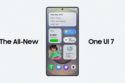


Google Play Music te da una prueba gratis de 30 días. Después, deberás pagar 11.499 dólares al mes, a partir del 26 de febrero del 2017. creo que deben ser 11.499 pesos, ¿tu te imaginas pagar 11.499 dolares por Google Play Music?
porque sí (no tiene nada qué ver con itunes), y para empezar el fin de semana
https://www.youtube.com/watch?v=5K2jyCcpZPw
https://www.youtube.com/watch?v=ANtwM41uIiY
https://www.youtube.com/watch?v=8viRVGU0j9s
https://www.youtube.com/watch?v=WoqwwfUu0rY
https://www.youtube.com/watch?v=Zwi4BHMnJvg
https://www.youtube.com/watch?v=cbAZ8kOi35Q
recordando a george michael (wham!)
https://www.youtube.com/watch?v=c-Ut39MGwAo
Versión 2, para empezar el fin de semana ‘funky’
https://m.youtube.com/watch?v=KaeCnGOaE98
https://m.youtube.com/watch?v=vCadcBR95oU
https://m.youtube.com/watch?v=i7iQbBbMAFE
https://m.youtube.com/watch?v=zkZ5IOOj-zY
https://m.youtube.com/watch?v=Z97JudYaNo8
https://m.youtube.com/watch?v=GUdXSVsJ54k
Muy sencillo, con instrucciones claras, muchas gracias por compartir!